メッセージアプリは 大規模な改修 新しいバージョンの iOS 7 では、古い iOS の機能の動作方法が変わりました。 iOS 7 の以前のバージョンでは、メッセージを削除するには左から右または右から左にスワイプする必要があり、赤いボックスで「削除」というメッセージが表示されました。
多くのユーザーがメッセージの削除方法の変更を観察しており、多くのユーザーは次のように信じています。 メッセージを削除するオプションが削除されました 新しいiOS7では(この機能は引き続き利用できます)。
次に、その方法を説明します 会話の一部を削除する メッセージ アプリからメッセージを完全に削除する方法についても説明します。 メッセージの削除は、SMS と の両方で同じように機能します。 IMessageが.
メッセージのグループの個々の部分を削除する(会話)
- 一部を削除したい会話を開き、オプション メニューが表示されるまで数秒間メッセージを指で押し続けます。
- ポップアップ メニューから [その他] を選択します。 各メッセージの前に選択ボックスが表示されるので、削除するメッセージにマークを付けることができます。
- 選択したら、メッセージ ボックスの隅にある下のアイコンをクリックし、メッセージの削除を確認します。
主な違い 編集アイコンの削除です、画面の右上にあります。 このオプションは、会話のメッセージを数秒間押したときに表示されるポップアップ メニュー内に実装されました。
会話全体を削除する
- メッセージ アプリケーションを開き、会話が表示されるセクションで指をクリックして左にドラッグします。 赤い背景に「削除」オプションが表示されます。
- 「削除」をクリックすると、会話全体が完全に削除されます。
上記のオプションのいずれかを実行する前に、 あなたは非常に確信している必要があります 確認メッセージは表示されず、削除後に復元することもできないためです。
La 削除するアイコンを削除する、新しい iOS のほとんどの機能にこのジェスチャが統合されているため、画面のロック解除から iPad での検索まで、このジェスチャを何度も繰り返すことができます。
詳しくは - iMessageとFaceTimeのアクティベーションエラー



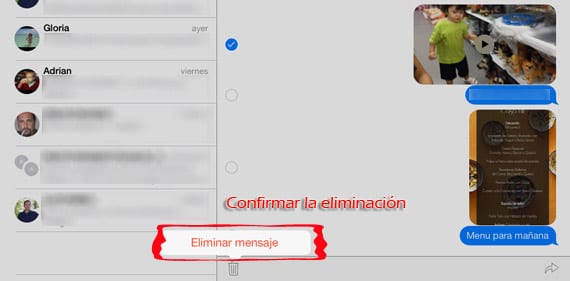
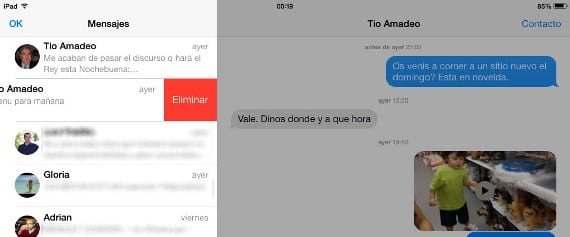

それでほとんど助かったのですが、何が起こったのかというと、過去数年間に保存したすべてのメッセージが保存されたままで、それらが私の記憶の半分を奪い取っています。